Рекламное объявление
Есть много камер безопасности, которые обещают запечатлеть любое движение в вашем доме. Эти системы дают вам душевное спокойствие, когда вы находитесь далеко. Что ж, если у вас есть USB-камера и компьютер, у вас уже есть все необходимое для настройки недорогой системы обнаружения движения, не тратя ни копейки.
Подход, который мы собираемся использовать в этой настройке, заключается в подключении USB-камер к компьютеру, расположенному в центре вашего дома, и настройке так, чтобы они воспринимали любое движение. Затем система уведомит вас по электронной почте.
Что вам нужно
Подойдет практически любое программное обеспечение для веб-камер, если оно способно вызывать электронную почту, когда любая камера обнаруживает движение. В этом случае мы сосредоточимся на очень популярном мониторе веб-камеры, который мы рассмотрели в прошлом Go Ghost Hunting с вашим интернет-браузером Подробнее . Единственная разница сейчас в том, что бесплатная версия позволяет отслеживать только два часа. Таким образом, если вы не достаточно сообразительны, чтобы создать процесс Windows, чтобы убивать и перезапускать приложение каждые два часа, лучше всего просто купить недорогую премиум-версию.
Вот что вам нужно для этой настройки:
- Программное обеспечение Webcam Monitor
- Один или больше USB веб-камеры 3 крутых способа использовать вашу веб-камеру для живого онлайн-опыта Подробнее
- Один ноутбук или настольный компьютер с портами USB
- Счет IFTTT Ultimate IFTTT Guide: используйте самый мощный инструмент в Интернете, как профессионалЕсли это, то это, также известный как IFTTT - это бесплатный веб-сервис для совместной работы ваших приложений и устройств. Не знаете, как создать свой апплет? Следуйте вместе с этим руководством. Подробнее
Настройка монитора веб-камеры
Этот подход работает даже на очень старых ПК. Это потому, что программное обеспечение полностью совместимо с Windows Vista. После установки и запуска программного обеспечения в правой части панели мониторинга Webcam Monitor отображаются значки подключенная камера USB Что такое USB Type-C?Ах, USB-штекер. Сейчас это так же вездесуще, как это печально, так как никогда не может быть подключен правильно с первого раза. Подробнее .
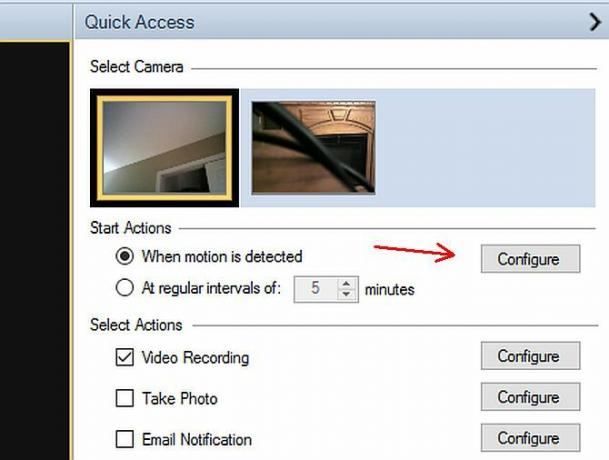
Все, что вам нужно сделать, это выбрать камеру, которую вы хотите использовать для управления движением Великолепные способы использования датчиков движения в вашем домеСегодняшние продукты движения используют не только для обеспечения безопасности дома. В этой статье вы узнаете больше о датчиках движения и о том, как вы можете использовать их для улучшения своей жизни. Подробнее . Затем выберите Когда движение обнаружено под Начать действия, и нажмите Настройка кнопка.
У вас будет возможность настроить чувствительность управления движением для каждой камеры отдельно. Наилучший подход здесь - направить камеру в нужном направлении, и пусть синяя полоса осядет. Как только вы увидите уровень «статического» движения, просто сдвиньте черный ползунок немного выше этого уровня.
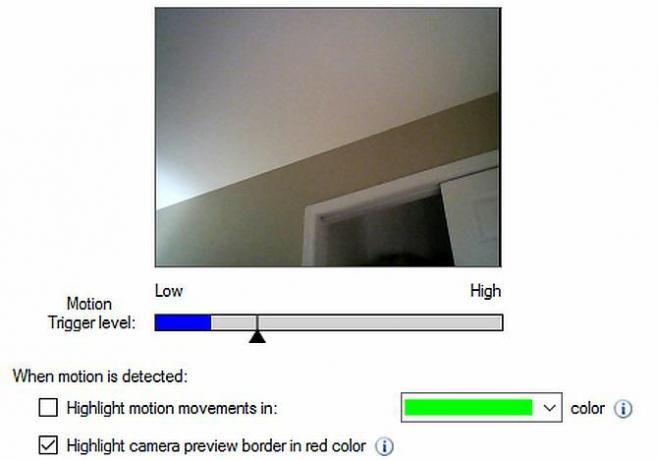
Рекомендуется, чтобы кто-то шел перед камерой и отмечал, как высоко поднимается синяя полоса. Он должен пройти дальше, чем у вас есть черный слайдер. Если вы хотите, чтобы кошки или собаки не запускали движение, попросите их двигаться в кадре и посмотрите, где располагается синяя полоса. Попробуйте установить черный ползунок выше, где домашние животные вызывают синюю полосу, но ниже, где кто-то идет перед камерой.
Закончив настройку чувствительности камеры, вернитесь к основному экрану с правой стороны приборной панели. Для каждой камеры вы должны убедиться, что установлен флажок «Уведомление по электронной почте». Затем нажмите кнопку Настроить.
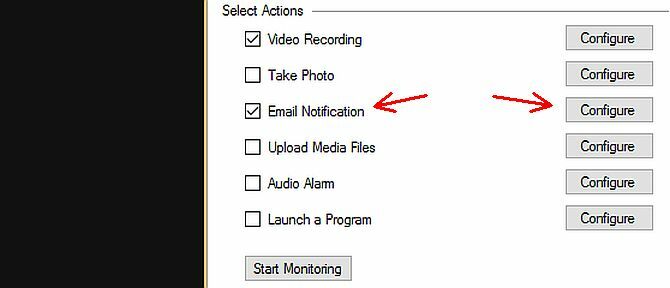
На этой странице вам нужно будет настроить параметры вашего почтового сервера. Gmail - это идеальный почтовый сервис для этой цели. Он предлагает как POP, так и IMAP, и его чрезвычайно легко настроить.
В любом случае вам понадобится исходящий сервер smtp.gmail.comи безопасность SSL. Чтобы получить точные исходящие настройки сервера и порта, посмотрите настройки почтового сервера Настройка почтового клиента? Вот информация о почтовом сервере для 3 крупнейших поставщиков электронной почтыВы все еще используете настольные почтовые клиенты? Последним, что я когда-либо широко использовал, был Outlook Express, и мне кажется, что так было всегда. С тех пор я дал и Thunderbird, и ... Подробнее для вашей конкретной почтовой службы.
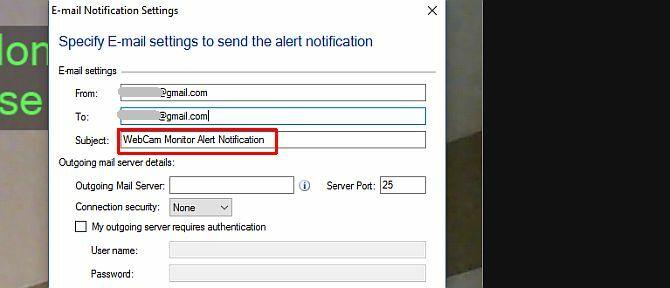
Если у вас есть несколько USB-камер, подключенных к ПК, не забывайте нажимать каждую из них по одной в Webcam Monitor. Затем перейдите к тем же экранам настройки, которые описаны выше.
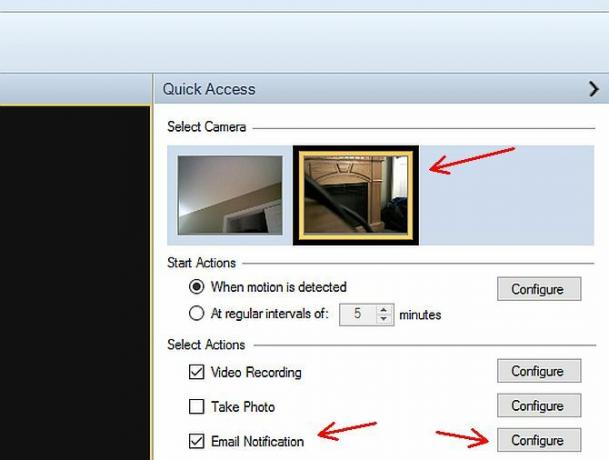
Теперь у вас есть все USB-камеры, настроенные для отправки уведомлений по электронной почте на ваш почтовый ящик. Следующим шагом является настройка системы, которая будет регистрировать все действия с каждой камеры в вашей электронной таблице Google.
Написать движение движения в Google Sheets
Прежде чем перейти к этой стадии проекта, важно убедиться, что вы правильно настроили рассылку по электронной почте. В частности, вы хотите убедиться, что строка темы, которую вы устанавливаете для каждого уведомления, отличается. Таким образом, на основе строки темы вы узнаете, с какой камеры поступает уведомление.
Например, в моем случае я заставил одну камеру выдать электронное письмо со строкой темы «Уведомление о предупреждении WebCam Monitor # 1». У другого была строка темы: «Уведомление № 2 от WebCam Monitor».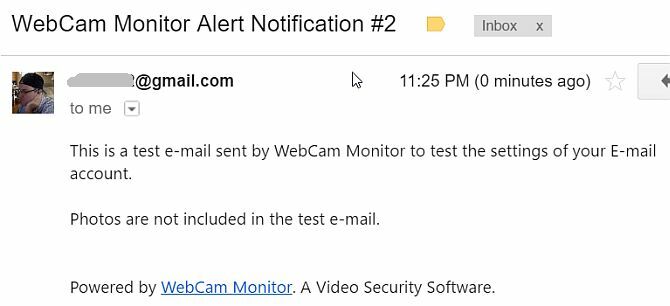
Тема важна. Это будет триггер для ваш рецепт IFTTT Автоматизируйте свое обучение: уровень с этим мощным рецептом IFTTTУчиться нелегко. Прилагать некоторые усилия каждый день имеет решающее значение для вашего прогресса. Вооружившись инструментом автоматизации, таким как IFTTT, это может оказаться проще, чем вы думаете. Подробнее . Рецепт будет использовать это, чтобы вставить правильную информацию в вашу электронную таблицу мониторинга активности дома. Вы увидите это ниже.
В вашей учетной записи IFTTT найдите триггер Gmail и выберите Новое электронное письмо во входящей почте от поиска. Этот триггер позволяет настроить поиск специально для ваших точных строк темы электронной почты, как показано ниже.
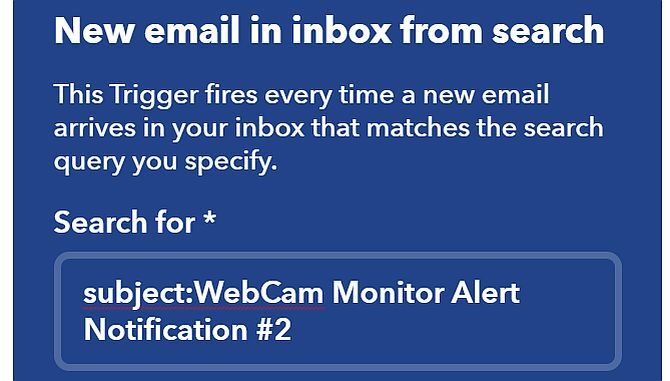
Для следующего шага выберите Google Drive в качестве канала запуска и Добавить строку в таблицу в качестве триггера. Этот триггер позволяет определить все поля, которые будут переданы в электронную таблицу из уведомления по электронной почте. Они включают информацию, например, когда было получено предупреждение, и ссылку на фотографию вложения IFTTT снятого изображения с камеры.
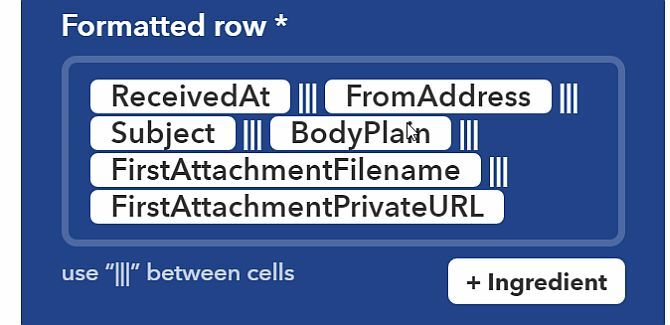
Конечная остановка - определить путь, по которому вы хотите перейти к электронной таблице мониторинга домашней активности. Сделайте этот путь простым для запоминания, чтобы вы могли легко получить к нему доступ со своего телефона. Таким образом, вы можете проверить журнал активности со своего телефона, когда захотите!
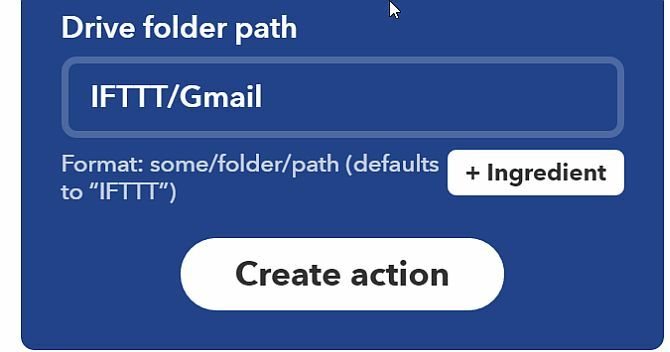
После того, как вы полностью настроили свои камеры и свою учетную запись IFTTT для начала отслеживания событий движения в вашем доме, вы увидите, что ваша электронная таблица начнет заполняться информацией. Наиболее важным полем является ссылка на фактические фотографии, которые камера делает при обнаружении движения. Они хранятся в «шкафчике» IFTTT для последующего доступа к ним.
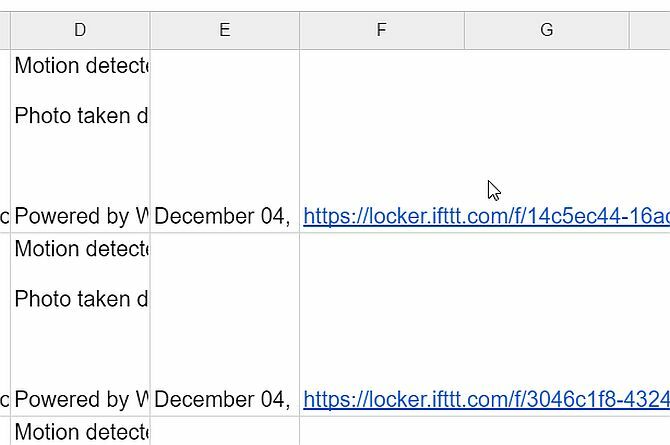
Эта система является одним из самых дешевых способов настройки домашней системы мониторинга движения. Если вы уже есть старый компьютер Возродите свой старый компьютер с помощью облегченного Linux LXLEУ вас есть старый ПК или нетбук, с которым вы не хотите расставаться? Легкий дистрибутив Linux может вдохнуть новую жизнь в ваше оборудование, и новый дистрибутив LXLE идеально подходит для этого. Подробнее или ноутбук лежит, единственное вложение может быть только несколько дешевых USB-камер. Если у вас есть несколько таких, вы не должны ничего покупать, чтобы собрать эту систему домашней безопасности вместе!
Дополнительные соображения
Когда вы настраиваете эту недорогую домашнюю систему мониторинга движения, помните о следующих соображениях:
- Подумайте о приобретении удлинителей для USB-кабелей, чтобы вы могли размещать USB-камеры в более идеальных местах подальше от компьютера.
- Если вы расположили свой компьютер в центре, направьте одну камеру в каждом направлении. Все они могут контролировать большую часть пространства вашего дома.
- Регулировка чувствительности к движению чрезвычайно важна. Если вы этого не сделаете, вы можете получить чрезмерную «ложную тревогу», которая наполняет вашу таблицу бесполезной информацией.
- Подумайте о покупке дешевого подержанного ноутбука для этой системы. Разместите ноутбук в незаметном месте (например, на высокой полке), чтобы у вас было больше возможностей для размещения USB-камер.
Для многих людей идея создания система домашней безопасности Системы домашней безопасности могут быть не такими безопасными, как вы думаетеЗдесь мы рассмотрим некоторые из наиболее заметных умных взломов безопасности дома - исследуя, что произошло и почему это произошло. Подробнее особенно тот, который может сделать что-то более сложное, чем запись оповещений в облачную электронную таблицу, кажется невероятно сложным.
Правда в том, что описанная выше процедура может быть завершена менее чем за 30 минут. У вас может быть эффективная система домашней безопасности, работающая в вашем доме, и вы можете сделать это самостоятельно, не имея никаких технологий или опыта программирования.
Так чего же ты ждешь? Настройте свою систему и расскажите нам, как она прошла, в разделе комментариев ниже!
Райан имеет степень бакалавра в области электротехники. Он 13 лет проработал в области автоматизации, 5 лет - в сфере информационных технологий, а сейчас - инженер приложений Бывший управляющий редактор MakeUseOf, он выступал на национальных конференциях по визуализации данных и был представлен на национальном телевидении и радио.


